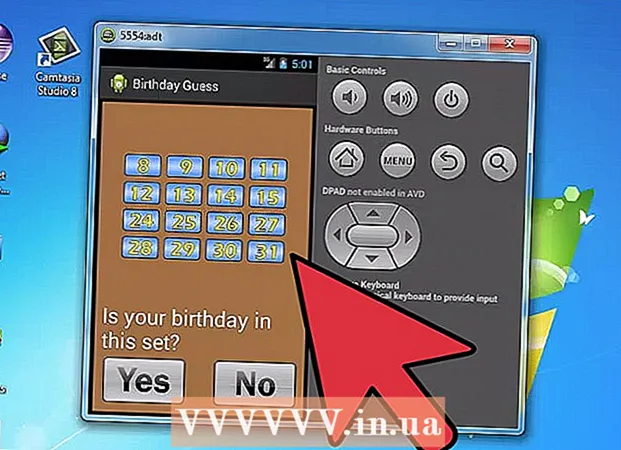Autore:
Louise Ward
Data Della Creazione:
10 Febbraio 2021
Data Di Aggiornamento:
1 Luglio 2024

Contenuto
Questo articolo mostra come trovare, scaricare e aprire file torrent sul tuo computer. I torrent sono tipi di file semplici che contengono le informazioni necessarie per accedere e scaricare file più grandi e complessi come video o programmi. Dopo aver scaricato il file torrent, puoi utilizzare un client torrent come qBitTorrent per aprire il torrent, quindi il file associato al torrent inizierà a essere scaricato sul tuo computer.
Passi
Parte 1 di 4: installazione del client torrent
Comprendi come funzionano i client torrent. Un client torrent (come qBitTorrent o uTorrent) è un programma in grado di leggere il torrent scaricato, raccogliere i file del torrent e iniziare a scaricare quei dati sul tuo computer.
- In questo articolo, useremo qBitTorrent per aprire file torrent. qBitTorrent non supporta gli annunci, quindi non riceverai spam durante il download di file torrent.

Apri il sito web qBitTorrent. Vai su https://www.qbittorrent.org/download.php nel browser web del tuo computer.
Seleziona il link per il download. In base al tuo sistema operativo, fai clic su uno dei seguenti:
- Con Windows Clic Programma di installazione a 64 bit a destra dell'intestazione "Mirror link" nella sezione Windows. Se il computer utilizza un sistema operativo a 32 bit, fare clic su Programma di installazione a 32 bit Qui. Se non sai quale opzione è adatta, puoi controllare il conteggio dei bit del tuo computer.
- Con Mac Clic DMG a destra dell'intestazione "Mirror link" nella sezione Mac.

Attendi il download del file di installazione. È necessario attendere 5 secondi dopo che la pagina di download ha completato il caricamento dei dati prima che il file di installazione inizi il download.- A seconda delle impostazioni del browser, potrebbe essere necessario fare clic Salvare il file (Salva file) o selezionare una posizione di salvataggio prima di scaricare il file.

Fare doppio clic sul file di installazione scaricato. Apparirà la finestra di configurazione di qBitTorrent.
Installa qBitTorrent. A seconda del sistema operativo del tuo computer:
- Su Windows - Hai cliccato sì viene visualizzato, quindi seguire le istruzioni di installazione sullo schermo.
- Su Mac - Trascina l'icona dell'applicazione qBitTorrent e rilasciala sul collegamento alla cartella "Applicazioni", quindi segui le istruzioni sullo schermo. Potrebbe essere necessario verificare il download prima che qBitTorrent inizi l'installazione.
Parte 2 di 4: associazione di file torrent con qBitTorrent
Apri qBitTorrent. Fare clic o fare doppio clic sull'icona dell'applicazione qBitTorrent con una forma "qb" bianca su sfondo azzurro.
- Se qBitTorrent si apre al termine dell'installazione, saltare questo passaggio.
Clic Sono d'accordo (Sono d'accordo) quando richiesto. La finestra di dialogo di richiesta si chiuderà e si aprirà la finestra qBitTorrent.
Fare clic sulla scheda Utensili (Strumenti) nella parte superiore della finestra qBitTorrent. Apparirà un menu a tendina.
- Su un Mac, fai clic sul menu qBitTorrent nell'angolo in alto a sinistra dello schermo per visualizzare un menu a discesa.
Clic Opzioni ... (Opzioni ...) si trova nel menu a discesa Utensili. Si aprirà la finestra Opzioni.
- Su un computer Mac, fai clic su Preferenze ... (Personalizzato ...) nel menu a discesa qBitTorrent per aprire la finestra Opzioni.
Scorri verso il basso fino all'intestazione "Associazione file" al centro della pagina.

Seleziona la casella "Usa qBittorrent per file.torrent" (Usa qBittorrent con file.torrent). Ciò assicurerà che quando fai doppio clic su qualsiasi torrent scaricato, il file si apre in qBitTorrent.- Se questa casella è selezionata, puoi iniziare a cercare torrent.

Clic ok nella parte inferiore della finestra. Dopo aver salvato le impostazioni, la finestra si chiuderà. annuncio pubblicitario
Parte 3 di 4: ricerca di torrent
Cerca torrent online. Poiché i database torrent sono spesso instabili a causa di frequenti sospensioni o rimozioni, l'opzione migliore è trovare un torrent utilizzando un motore di ricerca:
- Apri un motore di ricerca, come Google (https://www.google.com/).
- Immettere il nome del file che si desidera scaricare con le parole chiave torrent (ad esempio torrent manuale della stampante hp).
- stampa ↵ Invio trovare.

Scegli un sito. Nell'elenco dei risultati della ricerca, fare clic sul collegamento che corrisponde al nome del file che si sta cercando.
Controlla i dettagli del torrent. Dopo essere andato al sito del torrent, è necessario controllare il titolo del torrent e i dettagli ("Informazioni" o "Dettagli") del torrent per assicurarsi di aver selezionato il file corretto.
- Informazioni come la lingua, la dimensione del file del torrent, ecc., Saranno generalmente incluse in questa sezione.
Cerca un torrent con un numero "Seed" maggiore di un numero "Leech". Se un certo torrent non ha semi (o pochissimi) mentre il numero di sanguisughe (o "peer") è alto, allora non sarai in grado di scaricare il file torrent.
- Anche se sono presenti solo pochi semi, è molto probabile che non sarai in grado di scaricare il file a velocità normale.
Leggi recensioni o commenti su torrent. La sezione "Recensioni" o "Commenti" di solito si trova vicino ai dettagli del torrent. Puoi controllare questi commenti per assicurarti di non aver scaricato accidentalmente file dannosi o torrent corrotti.
Continua a cercare un altro torrent più adatto, se necessario. Una volta trovato il torrent che desideri scaricare, puoi procedere con il download. annuncio pubblicitario
Parte 4 di 4: download e apertura di torrent
Devi capire com'è il torrent "aperto". Una volta scaricato, non puoi letteralmente "aprire" il torrent per vederne il contenuto letteralmente, ma puoi semplicemente aprire il torrent in qBitTorrent per continuare a scaricare il file del torrent sul tuo dispositivo.
- Sebbene tu possa utilizzare un editor di testo avanzato come Notepad ++ per vedere il codice del torrent, quello che vedrai sarà solo un linguaggio codificato o una macchina illeggibile.
Trova il pulsante "Download" del torrent. Il pulsante "Download" sarà diverso a seconda del sito Web che stai utilizzando per il download torrent, quindi cerca qualcosa sotto o accanto al torrent e dice Scarica o la freccia in basso sul lato destro. Il torrent inizierà il download sul tuo computer.
- In alcuni casi, è sufficiente fare clic sul nome del torrent o fare clic su un collegamento File .torrent (file.torrent).
- Fai attenzione a non fare clic sulle frecce o sui pulsanti di download lampeggianti poiché si tratta di annunci progettati per indurti a fare clic.
- A seconda delle impostazioni del browser, potrebbe essere necessario fare clic Salvare il file oppure scegli dove salvarlo prima di scaricare il file.
Trova il file torrent sul tuo computer. Vai alla directory in cui si trova il file torrent.
- Sulla maggior parte dei computer, la cartella di download predefinita è solitamente denominata Download e si trova sul lato sinistro della finestra Esplora file (Windows) o Finder (Mac).
Fare doppio clic sul file torrent. Dal momento che hai impostato qBitTorrent per aprire automaticamente i file con estensione .torrent, il torrent dovrebbe aprirsi in una finestra qBitTorrent.
Modifica la posizione in cui viene scaricato il file torrent. Se vuoi passare alla directory da cui verrà scaricato il file torrent, nella finestra pop-up devi:
- Fare clic sull'icona della cartella a destra del campo di testo "Salva in" al centro della finestra.
- Clic Seleziona cartella bene Scegliere (Seleziona una cartella).
Clic ok nella parte inferiore della finestra. Una volta salvate le impostazioni, inizierà il download del file torrent.
Attendi che il file del torrent venga scaricato. Puoi vedere l'avanzamento del download a destra del nome del torrent al centro della finestra qBitTorrent.
- Se il numero nella colonna "Peers" è maggiore del numero nella colonna "Seeds", il download del torrent richiederà più tempo e viceversa.
Visualizza i file torrent. Una volta completato il download, puoi andare alla cartella di download per visualizzare il file:
- Fare clic con il tasto destro (o tenere premuto Controllo e fare clic su un Mac) sul nome del torrent in qBitTorrent.
- Clic Apri la cartella di destinazione (Apri cartella di destinazione) nel menu a discesa.
Consigli
- Alcuni file torrent richiedono spesso un programma specifico per essere aperti. Ad esempio, se scarichi il file ISO tramite un torrent, dovrai prima montare l'immagine ISO prima di poterla utilizzare.
- Sii gentile con il "seme" del file torrent almeno per il tempo necessario per scaricarlo. Lascia semplicemente che il torrent si trovi nella coda del client torrent dopo il download.
- Le persone che scaricano il file del torrent rappresentano il numero "sanguisuga" o "peer" e le persone che stanno caricando il contenuto del torrent rappresentano il numero "seme" del torrent.
avvertimento
- Sebbene il download e l'uso di torrent di per sé non siano illegali, i torrent vengono spesso utilizzati per accedere a film e software piratati. Se hai evitato di scaricare contenuti illegali su Internet, dovresti anche evitare di scaricare questo tipo di dati tramite torrent.
- I torrent vengono solitamente caricati da qualcun altro, quindi c'è la possibilità che il file non funzioni sul tuo computer.
- Se utilizzi torrent per scaricare gratuitamente software certificato (oa pagamento) o determinati materiali protetti da copyright, è probabile che il tuo indirizzo IP venga salvato e potrebbe essere inviato al tuo provider di servizi Internet. Se si viola questo per un numero di volte superiore a quello specificato, il proprio operatore potrebbe negare l'autorizzazione a utilizzare il servizio.